iPhone tai iPad ei muodosta yhteyttä Wi-Fi hen

- 4319
- 1341
- Gustavo Senger
IPhonen ja iPadin onnelliset omistajat, jos niiden laitteet eivät ole vaurioituneita, ovat harvoin säännöllisiä korjauskeskuksia. Samanaikaisesti käyttäjillä ei ole valituksia sekä matkaviestinnän että Wi-Fi-moduulin työstä. Mutta tällaisia tapauksia tapahtuu edelleen, ja joka kerta toimintahäiriö voi todistaa itsensä eri tavoin. Joissakin laitteissa yhteyskuvake muuttuu harmaaksi tai passiiviseksi, toisissa tiedonsiirtonopeus vähenee minimiin, ja kolmanneksi toimintahäiriöitä havaitaan reitityksen aikana. Joissakin tapauksissa laite ei yksinkertaisesti näe mitään langattomia verkkoja, vaikka ne ovat olemassa eikä yksinkertaisesti näytetä.

Syyt puhelimitse Wi-Fi-pääsyn puuttumiseen voidaan muuttaa
Laitteiden hajoamiseen ei ole yhtä syytä - ne kaikki syntyvät spontaanisti. Tietyissä iPhone -malleissa tai iOS -käyttöjärjestelmän versioissa ei ole erityisiä vaikeuksia. Useimmissa tapauksissa kaikki esiin nousevat ongelmat voidaan ratkaista banaalisella uudelleenkäynnistyksellä ja palauttamalla verkkoasetuksen ominaisuudet. On mahdollista, että "Apple" -laitteen ongelma tapahtuu laitteiston vikojen takia. Tällaisissa tapauksissa asiantuntijat neuvovat sinua hakemaan apua Applen palvelukeskuksilta. Niille, jotka ovat aina tottuneet ja kaikessa selviytyäkseen vaikeuksista yksinään, tarjoamme joitain vinkkejä, jotka auttavat iPhone- ja iPad-laitteita yhdistämään Wi-Fi: hen.
Laitteen uudelleenlataus
Yksinkertaisin ja loogisin menetelmä lukuisten vaikeuksien ratkaisemiseksi yhteyden muodostamisessa WI -FI: hen on laitteen uudelleenlataus (sammutus ja muutaman sekunnin kuluttua - kytkemällä päälle). Tämä menetelmä ei kerro sinulle, miksi ongelma on aiemmin syntynyt, mutta auttaa usein ratkaisemaan sen. Tämän menetelmän toteuttamiseksi sinun on löydettävä "Power" -painike, joka on pidettävä useita sekunteja, kunnes "sammutus" -ilmaisin ilmestyy. Sammuta laite pois painamalla sitä. Jos laite ei vastaa komentoihisi, sinun on käytettävä pakollista sammuttamista laitteella, jota varten on tarpeen pitää avaimet "koti" ja "voima" noin 10-15 sekuntia. Pääsääntöisesti, laitteen seuraavan sisällyttämisen jälkeen se suorittaa täydellisesti toiminnot, se riittää vain napsauttamaan yhteyskuvaketta Wi-Fi: lle.
Verkkoasetusten nollaus
Verkkoasetusten palauttaminen iPadissa tai iPhonessa aiheuttaa tietojen menetyksen DNS-palvelimista sekä pääsyn koti Wi-Fi: hen, koska laite katoaa laitteessa IP-osoitteesta. Tämän ohella kirjautuvat, salasanat ja monet muut laitteessa olevat tiedot menetetään. Siksi paras vaihtoehto laitteiden laihalle omistajalle olisi verkkoasetusten nollaus, joka voidaan suorittaa menemällä valikkoon: "Asetukset" - "Basic" - "Nollaa" - "Nollaa verkkoasetukset". Tämän operaation ansiosta voit päästä eroon pienistä rikkomuksista asetuksissa. Vakioasetuksiin palautumisen vuoksi voit työskennellä alkuperäisessä tilassa. Jos laite ei vieläkään näe yhteyttä, on tarpeen käyttää muita menetelmiä.
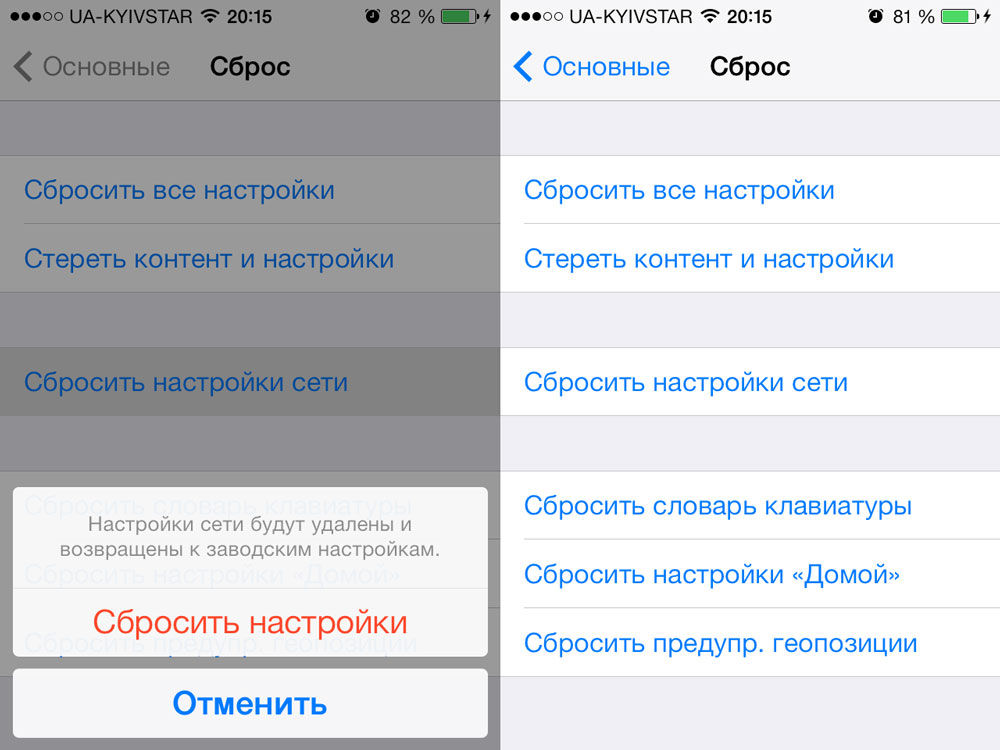
Varmuuskopio, tiedon palauttaminen
Kaikki Apple -laitteiden käyttäjät eivät ymmärrä varmuuskopion merkitystä. Ne, jotka tietävät hänestä, käyttävät sitä edelleen harvoin, koska tämä vie heidän voimansa ja ajan. Itse asiassa varmuuskopiotekniikan tekniikan avulla voidaan usein välttää monia ongelmia, mukaan lukien ei-toimiva Wi-Fi. Usein laitteissa iPhone varmuuskopiotietojen varmuuskopiointia varten käytetään iCloud Cloud Service. Mutta siinä tapauksessa, että Wi-Fi ei muodosta yhteyttä, on tarpeen sijoittaa kopio ITUNES-tiedoista etukäteen.
Kahden varmuuskopion luominen on todellinen hengenpelastaja sinulle. Siksi voit käyttää iTunesia ja iCloudia helposti tähän. Ja jos nyt tapahtuu jotain laitteellesi, asetuksille, järjestelmädatalle tai verkkoyhteydelle, voit helposti palauttaa tiedot tallennetun taulukon palauttamisen ansiosta. Säilytys- ja palauttamisprosessi on melko yksinkertainen, tarvitset vain vähän aikaa, mikä riippuu pilvistä lähettämästäsi tiedon määrästä tai palautetusta tiedosta. Ja siksi miksi et ratkaise yhteydenpidosta vähimmäishyökkäykseen gadget -ohjelmistoon.
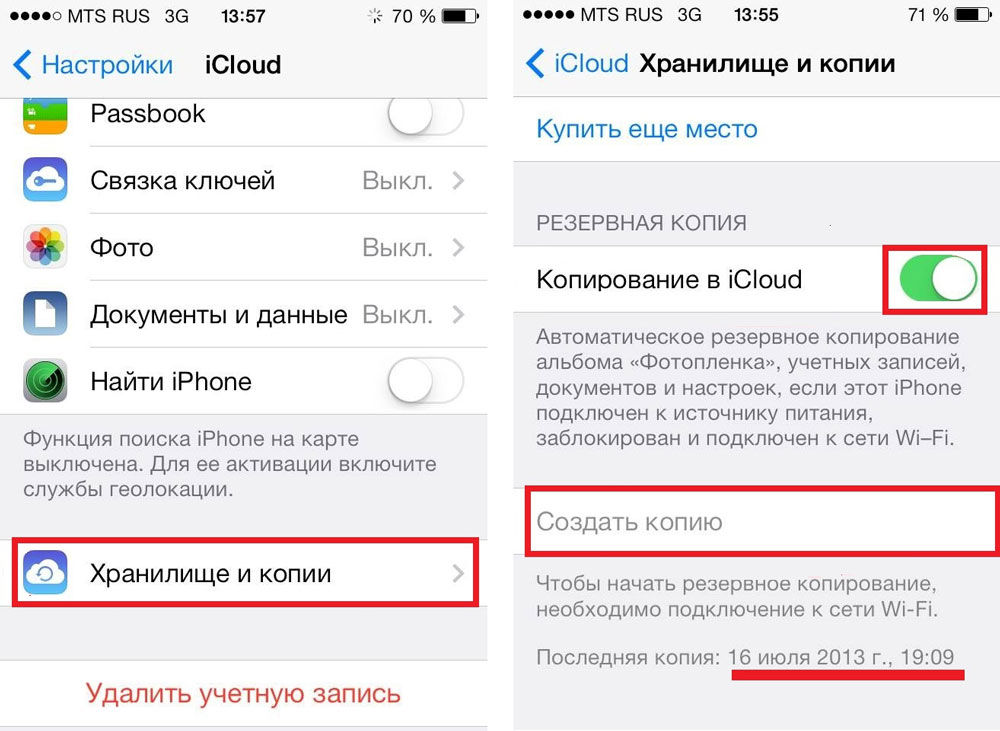
Voit tehdä täydellisen nollauksen iPhone- ja iPad -asetuksia, joiden avulla laite palautetaan valtioon "juuri ostettu". Tietysti tämän toimenpiteen jälkeen on vaikeampaa palauttaa kaikki tiedot. Mutta jos Wi-Fi: n täydellisen purkautumisen jälkeen se muodostaa yhteyden ja toimii normaalisti, sinulla on silti varmuuskopio, jota voit käyttää. Ei kuitenkaan ole syytä sulkea pois tällaista vaihtoehtoa, kun varantoversiosta tulee ongelmien syyllinen - jopa päivitettäessä järjestelmää, tilanne ei muutu. Tässä tapauksessa nollaus on merkityksellinen tehdasasetusten tasolle, jonka avulla voit määrittää Wi-Fi: n iPhonessa tai iPadissa. Samanaikaisesti joudut palauttamaan koko tiedon määrän manuaalisesti keräämällä se kirjaimellisesti.
Miksi ongelmaa ei ratkaistu?
Miksi joissakin tapauksissa kaikki toiminnot eivät tuo haluttua tulosta, ja iPhone ei näe langatonta yhteyttä Internetiin? Tosiasia, että iPhone ja iPad eivät aina ole ongelman syyllinen. Usein reititin on epäkunnossa, joka on erillinen ohjelmistonsa laite, joka usein esittelee epämiellyttäviä yllätyksiä. Tässä tapauksessa voit myös ratkaista ongelman käynnistämällä reititin uudelleen - tätä varten se riittää sammuttamaan ja laitteen virran sallimiseen. Jos laite on kytketty, mutta Internet -lähetysnopeus on erittäin pieni, DNS -palvelimen asetukset on tarpeen muuttaa. Jos tietosi tällä alueella on kuitenkin minimaalista tai kaikki yritykset palauttaa reititin päättyy epäonnistumiseen - on parempi antaa kaikki palveluskeskuksen Wi -Fi -asiantuntijat kodin työhön.
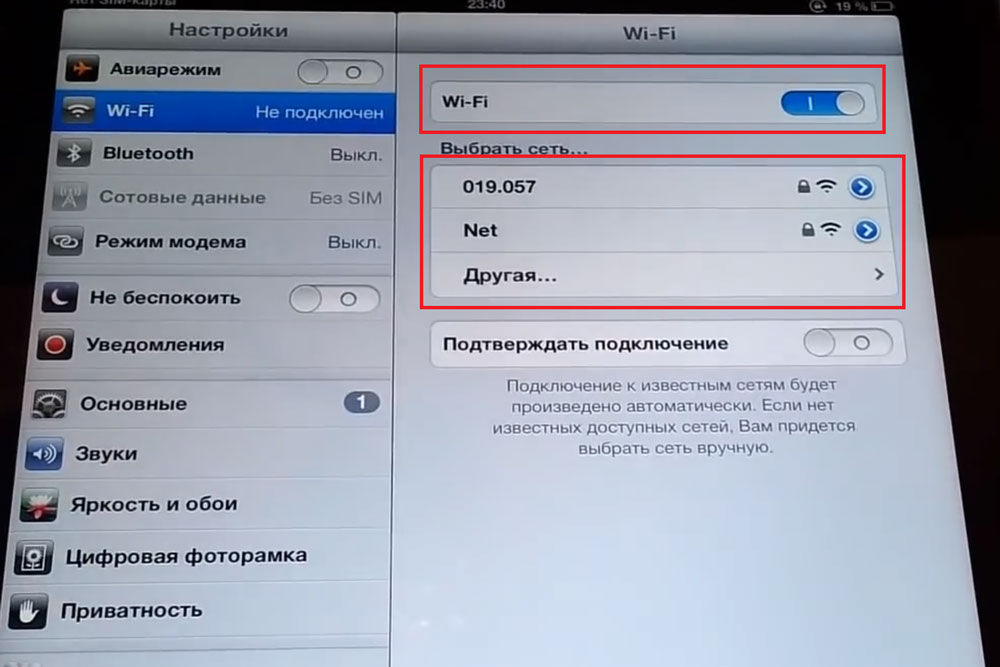
Voit tarkistaa, onko jokin muu laite kytketty reitittimeen. Voi osoittautua, että tietty iPad- tai iPhone -malli ei yksinkertaisesti näe toimivaa reititintä. Muuten olet varma, että polkusi on suoraan palvelukeskuksessa. Siksi ymmärrät, miksi iPhone ei muodosta yhteyttä Wi-Fi: hen, ja voit ryhtyä tarvittaviin toimenpiteisiin tämän ongelman ratkaisemiseksi.
- « Internet -beelin asettaminen
- Virhe on palvelun asennuksen väärä osa tässä MPT INF -tiedostoissa ja korjausmenetelmissä »

